YouTube est la plateforme de partage de vidéos la plus utilisée sur l’internet aujourd’hui et est visitée par des dizaines de millions de personnes chaque jour. Malheureusement, elle n’est pas à l’abri de problèmes occasionnels. L’erreur « Something Went Wrong » est l’un des messages les plus courants qu’un utilisateur peut voir lorsque les choses ne fonctionnent pas comme elles le devraient.
Mais il peut être frustrant de voir un message aussi vague, car il ne donne pas beaucoup d’informations aux utilisateurs sur la manière de réparer le « something » qui semble avoir mal tourné.
Alors, que faire lorsque vous voyez ce message d’erreur trop courant sur YouTube ?
Dans cet article, nous vous proposons un guide complet et approfondi expliquant comment résoudre l’erreur « Something Went Wrong » sur YouTube pour les appareils mobiles et de bureau. Nous aborderons également les différentes causes de cette erreur et vous donnerons des conseils pour éviter qu’elle ne se reproduise à l’avenir. À la fin de cet article, vous comprendrez pourquoi cette erreur s’affiche et vous connaîtrez les mesures précises à prendre pour la corriger.
Qu’est-ce que l’erreur « Something Went Wrong » sur YouTube ?
En tant qu’utilisateur de YouTube, vous avez certainement déjà rencontré le message d’erreur « Something Went Wrong » plus d’une fois. Cette erreur peut apparaître lorsque vous lancez une vidéo, lorsque vous êtes en train de la regarder ou lorsque vous essayez d’effectuer une action spécifique sur la plateforme. L’erreur indique un problème technique qui empêche YouTube de charger et de lire la vidéo comme prévu.
Que vous utilisiez le site web de YouTube ou l’application mobile, vous pouvez voir des versions légèrement différentes des messages. Vous pouvez voir « Une erreur s’est produite. Veuillez réessayer plus tard » sur votre ordinateur ou « Tapez pour réessayer » sur votre iPhone.
Cette erreur peut perturber la lecture de vos vidéos et vous empêcher d’accéder à certaines fonctionnalités de YouTube. Mais ce n’est pas tout.
Lorsque l’erreur « Something Went Wrong » est due à un lien brisé, elle peut avoir un impact négatif à la fois sur le référencement d’un site web et sur l’expérience globale de l’utilisateur.
Lorsque les utilisateurs rencontrent cette erreur en accédant à des vidéos YouTube intégrées à votre site web, ils sont frustrés et déçus. En outre, cette expérience négative peut entraîner un taux de rebond plus élevé, une réduction de l’engagement des utilisateurs et une perception négative de votre site web si, par exemple, l’erreur est le résultat d’une vidéo intégrée qui ne respecte pas les meilleures pratiques en matière d’intégration de vidéos dans un site WordPress.
Que vous soyez utilisateur ou hébergeur, la recherche des causes de ces erreurs est la première étape de la résolution du problème.
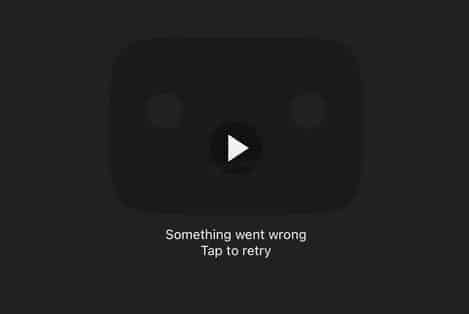
Quelles sont les causes de l’erreur « Something Went Wrong » sur YouTube ?
L’erreur « Something Went Wrong » sur YouTube peut se produire pour diverses raisons. Avec plus d’un milliard d’heures de vidéos YouTube visionnées chaque jour, il y a forcément des erreurs. Comprendre les causes de ces erreurs nous aidera à les dépanner et à les corriger efficacement. Voici les facteurs les plus susceptibles de provoquer cette erreur :
- Un service cellulaire faible : Une connexion cellulaire faible ou instable peut entraver le bon fonctionnement de YouTube et déclencher cette erreur.
- Wi-Fi lent : Comme pour le service cellulaire, une connexion Wi-Fi lente ou peu fiable peut contribuer à l’apparition de l’erreur.
- Version obsolète de YouTube : L’utilisation d’une application YouTube obsolète peut entraîner des problèmes de compatibilité et provoquer des erreurs.
- Navigateur obsolète : Si vous rencontrez l’erreur en accédant à YouTube avec un navigateur de bureau, cela peut être dû à une version obsolète.
- Problèmes liés à l’application : Parfois, un problème ou un problème temporaire dans l’application YouTube elle-même peut déclencher l’erreur.
- Bogues du logiciel : comme tout logiciel, YouTube peut présenter des bogues occasionnels qui affectent son fonctionnement.
- Logiciel bêta : L’utilisation de versions bêta de l’application YouTube ou du système d’exploitation de votre appareil augmente la probabilité de rencontrer des erreurs.
- Problèmes de serveur : Parfois, l’erreur peut être causée par des problèmes temporaires de serveur sur YouTube.
En comprenant ces causes courantes de l’erreur « Something Went Wrong » sur YouTube, vous pourrez identifier le problème spécifique et prendre les mesures appropriées pour le résoudre, ce qui vous permettra de profiter pleinement de votre expérience sur YouTube.
Pourquoi les serveurs tombent-ils en panne ?
Les serveurs peuvent tomber en panne pour diverses raisons, notamment
- Maintenance : Les activités de maintenance planifiées par YouTube ou les fournisseurs d’hébergement peuvent entraîner une indisponibilité temporaire du serveur.
- Problèmes matériels ou logiciels : Les serveurs peuvent subir des défaillances ou des pannes au niveau des composants matériels ou des systèmes logiciels, ce qui peut entraîner des temps d’arrêt inattendus.
- Pics de trafic : Une augmentation inattendue du trafic des utilisateurs, par exemple lors d’événements majeurs ou de vidéos virales, peut surcharger les serveurs et entraîner des pannes temporaires.
- Cyber-attaques : Les activités malveillantes, telles que les attaques par déni de service distribué (DDoS), peuvent submerger et perturber les serveurs.
- Catastrophes naturelles ou pannes de courant : Des événements imprévus tels que des catastrophes naturelles ou des pannes de courant peuvent endommager physiquement les serveurs ou perturber l’infrastructure, entraînant des temps d’arrêt.
Où pouvez-vous savoir si les serveurs de YouTube sont hors service ?
Pour vérifier si les serveurs de YouTube sont hors service, consultez le guide de ressources Kinsta intitulé « Comment vérifier si un site web est hors service ». Cette ressource complète fournit une série de méthodes et d’outils permettant de déterminer si un site web, y compris YouTube, est actuellement hors service.
9 façons de résoudre l’erreur YouTube « Somenthing Went Wrong » sur mobile (iPhone et iPad)
Rencontrer l’erreur « Something Went Wrong » sur YouTube peut être frustrant, mais il y a plusieurs étapes à suivre pour la résoudre sur votre appareil mobile iOS. Voici neuf façons de résoudre cette erreur et de profiter à nouveau de vidéos YouTube ininterrompues sur votre iPhone ou votre iPad.
Activez ou désactivez le mode avion (déconnexion/reconnexion au réseau Wi-Fi ou cellulaire)
- Balayez vers le bas depuis le coin supérieur droit de votre écran (iPhone X ou plus récent) ou vers le haut depuis le bas de votre écran (iPhone 8 ou plus ancien) pour accéder au Centre de contrôle.
- Touchez l’icône d’avion pour activer le mode avion. Attendez quelques secondes, puis touchez à nouveau l’icône d’avion pour désactiver le mode avion.
- Après avoir désactivé le mode avion, reconnectez-vous à votre réseau Wifi ou à vos données cellulaires en allant dans Réglages > Wifi ou Réglages > Cellulaire et en sélectionnant votre réseau.
- Lancez l’application YouTube et vérifiez si l’erreur « Something Went Wrong » persiste. Si c’est le cas, passez à l’étape suivante.
Assurez-vous que l’application YouTube est à jour (Comment mettre à jour l’application YouTube)
- Ouvrez l’App Store sur votre iPhone ou votre iPad.
- Appuyez sur l’image de profil de votre compte dans le coin supérieur droit de l’écran de l’App Store.
- Faites défiler l’écran jusqu’à la section « Mises à jour disponibles ». Si une mise à jour de l’application YouTube est disponible, elle est répertoriée dans cette section.
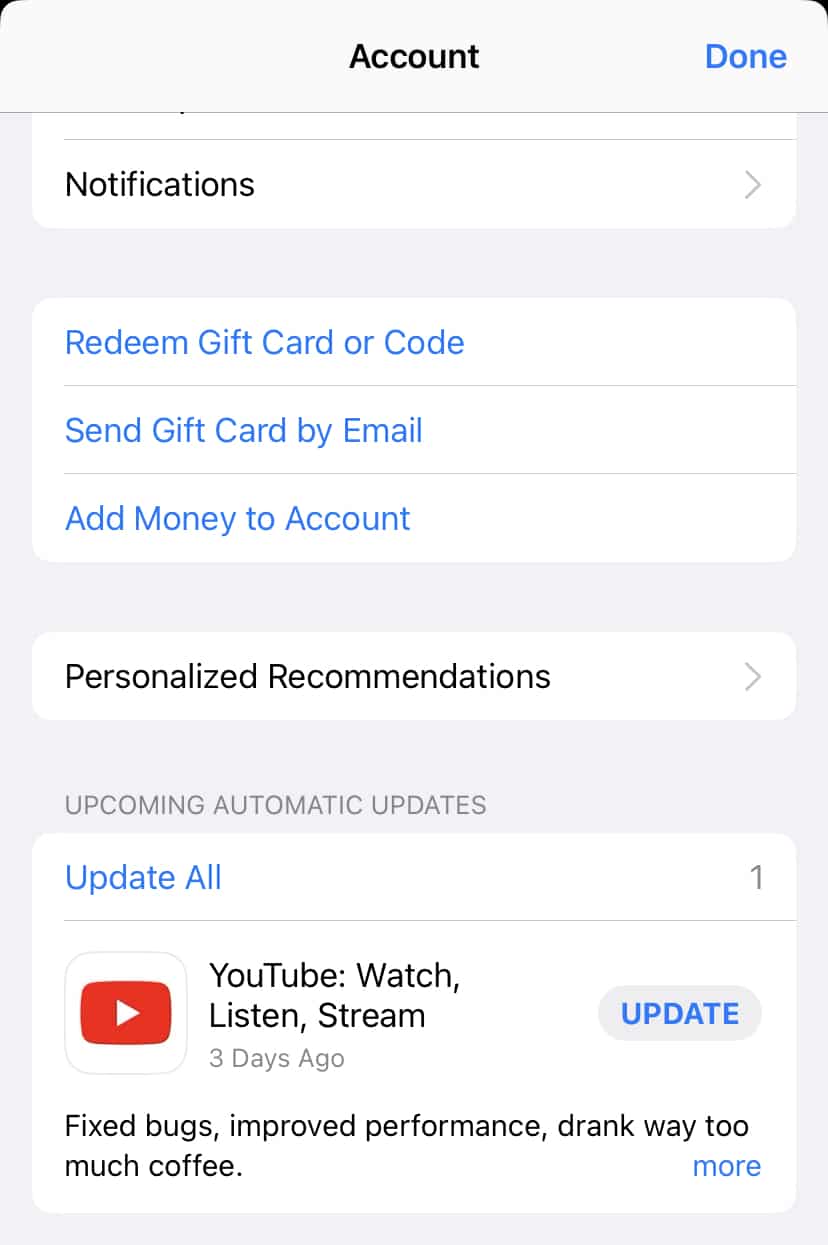
- Appuyez sur le bouton « Mise à jour » en regard de l’application YouTube pour télécharger et installer la dernière version.
- Une fois la mise à jour terminée, relancez l’application YouTube et vérifiez si l’erreur est résolue.
Redémarrez votre appareil
Le redémarrage de l’appareil peut aider à résoudre divers problèmes logiciels, y compris l’erreur « Something Went Wrong ». Avant d’aller plus loin, suivez les étapes suivantes pour redémarrer votre iPhone ou iPad :
- Appuyez sur le bouton d’alimentation (situé sur le côté ou en haut de votre appareil) et maintenez-le enfoncé jusqu’à ce que le curseur « Slide to Power Off » apparaisse.
- Faites glisser le curseur de gauche à droite pour éteindre votre appareil.
- Attendez cinq à dix secondes, puis appuyez à nouveau sur le bouton d’alimentation et maintenez-le enfoncé jusqu’à ce que le logo Apple apparaisse.
- Relâchez le bouton d’alimentation et laissez votre appareil terminer le processus de redémarrage. Une fois votre appareil redémarré, ouvrez l’application YouTube et vérifiez si l’erreur persiste.
Vérifiez si les logiciels de votre appareil sont à jour
- Accédez à l’application « Réglages » de votre iPhone ou iPad.
- Faites défiler l’écran vers le bas et appuyez sur « Général ».
- Appuyez sur « Mise à jour du logiciel ».
- Si une nouvelle mise à jour logicielle est disponible, vous verrez l’option « Télécharger et installer » Cliquez dessus pour lancer le processus de mise à jour.
- Suivez les instructions à l’écran pour terminer la mise à jour du logiciel. Une fois votre appareil mis à jour, rouvrez l’application YouTube et vérifiez si l’erreur persiste.
Déconnexion/connexion de votre compte YouTube
- Ouvrez l’application YouTube sur votre iPhone ou iPad.
- Appuyez sur votre image de profil ou sur l’icône de votre avatar dans le coin supérieur droit de l’écran.
- Faites défiler l’écran vers le bas et appuyez sur l’option « Se déconnecter » ou « Changer de compte ».
- Confirmez l’action en sélectionnant « Se déconnecter » ou le compte que vous souhaitez changer.
- Une fois que vous êtes déconnecté, appuyez sur « Se connecter » ou « Ajouter un compte » pour vous reconnecter.
- Saisissez les informations d’identification de votre compte YouTube et suivez les instructions pour vous connecter. Après vous être connecté, vérifiez si l’erreur « Something Went Wrong » a été résolue.
Autoriser l’actualisation des données cellulaires/de l’application d’arrière-plan pour l’application YouTube
Pour garantir une expérience fluide sur YouTube, vous pouvez activer l’utilisation des données cellulaires et l’actualisation de l’application en arrière-plan pour l’application YouTube :
- Accédez à l’application « Réglages » sur votre iPhone ou iPad.
- Faites défiler l’écran vers le bas et appuyez sur « Cellulaire » ou « Données mobiles ».
- Recherchez l’application YouTube dans la liste des applications installées.
- Basculez l’interrupteur situé à côté de YouTube pour activer l’utilisation des données cellulaires pour l’application.
- Par ailleurs, revenez au menu des réglages précédents et appuyez sur « Général ».
- Faites défiler vers le bas et sélectionnez « Actualisation des applications en arrière-plan ».
- Recherchez l’application YouTube dans la liste et basculez le commutateur pour activer l’actualisation de l’application en arrière-plan. Quittez l’application Réglages et relancez l’application YouTube pour vérifier si l’erreur persiste.
Effacer le cache
La suppression du cache de l’application YouTube peut aider à résoudre les problèmes de données temporaires et éventuellement à résoudre l’erreur « Something Went Wrong ». Voici comment supprimer le cache :
- Ouvrez l’application « Réglages » sur votre iPhone ou iPad.
- Faites défiler l’écran vers le bas et appuyez sur « Général ».
- Sélectionnez « Stockage iPhone » ou « Stockage iPad ».
- Localisez l’application YouTube dans la liste des applications installées et appuyez dessus.
- Sur l’écran de stockage de YouTube, cliquez sur « Décharger l’application » (l’application est supprimée mais les données sont conservées) ou « Supprimer l’application » (l’application et les données sont supprimée).
- Confirmez l’action et attendez que l’application soit transférée ou supprimée.
- Allez dans l’App Store, recherchez l’application YouTube et réinstallez-la. Ouvrez l’application YouTube et vérifiez si l’erreur a disparu.
Utiliser un VPN
L’utilisation d’un réseau privé virtuel (VPN) peut aider à résoudre l’erreur « Something Went Wrong » de YouTube en contournant les éventuelles restrictions de réseau ou en résolvant les problèmes de connectivité. Voici comment utiliser un VPN sur votre iPhone ou votre iPad :
- Téléchargez et installez une application VPN fiable à partir de l’App Store. Plusieurs fournisseurs de VPN réputés sont disponibles, tels que NordVPN, ExpressVPN ou CyberGhost.
- Ouvrez l’application VPN une fois qu’elle est installée sur votre appareil.
- Suivez les instructions à l’écran pour installer et configurer l’application VPN. Cela implique généralement la création d’un compte et la sélection d’un emplacement de serveur.
- Une fois l’application VPN configurée, connectez-vous au serveur de votre choix. Il est recommandé de choisir un serveur proche de votre emplacement physique pour de meilleures performances.
- Après avoir établi une connexion VPN, ouvrez l’application YouTube et vérifiez si l’erreur ne persiste pas.
Modifier les réglages DNS
La modification des réglages DNS (Domain Name System) de votre appareil peut également contribuer à résoudre les problèmes liés au réseau qui pourraient être à l’origine de l’erreur « Something Went Wrong ». Voici comment modifier les réglages DNS de votre iPhone ou iPad :
- Ouvrez l’application « Réglages » sur votre appareil.
- Faites défiler l’écran vers le bas et appuyez sur « Wi-Fi » ou « Cellulaire » (en fonction de votre connexion réseau actuelle).
- Recherchez le réseau auquel vous êtes connecté et appuyez sur le « i » ou l’icône d’information qui se trouve à côté.
- Sur l’écran des détails du réseau, faites défiler vers le bas et appuyez sur l’option « Configurer le DNS ».
- Choisissez l’option « Manuel ».
- Tapez sur « Ajouter un serveur » et saisissez la nouvelle adresse du serveur DNS. Vous pouvez utiliser des serveurs DNS publics comme Google DNS (8.8.8.8, 8.8.4.4) ou Cloudflare DNS (1.1.1.1, 1.0.0.1).
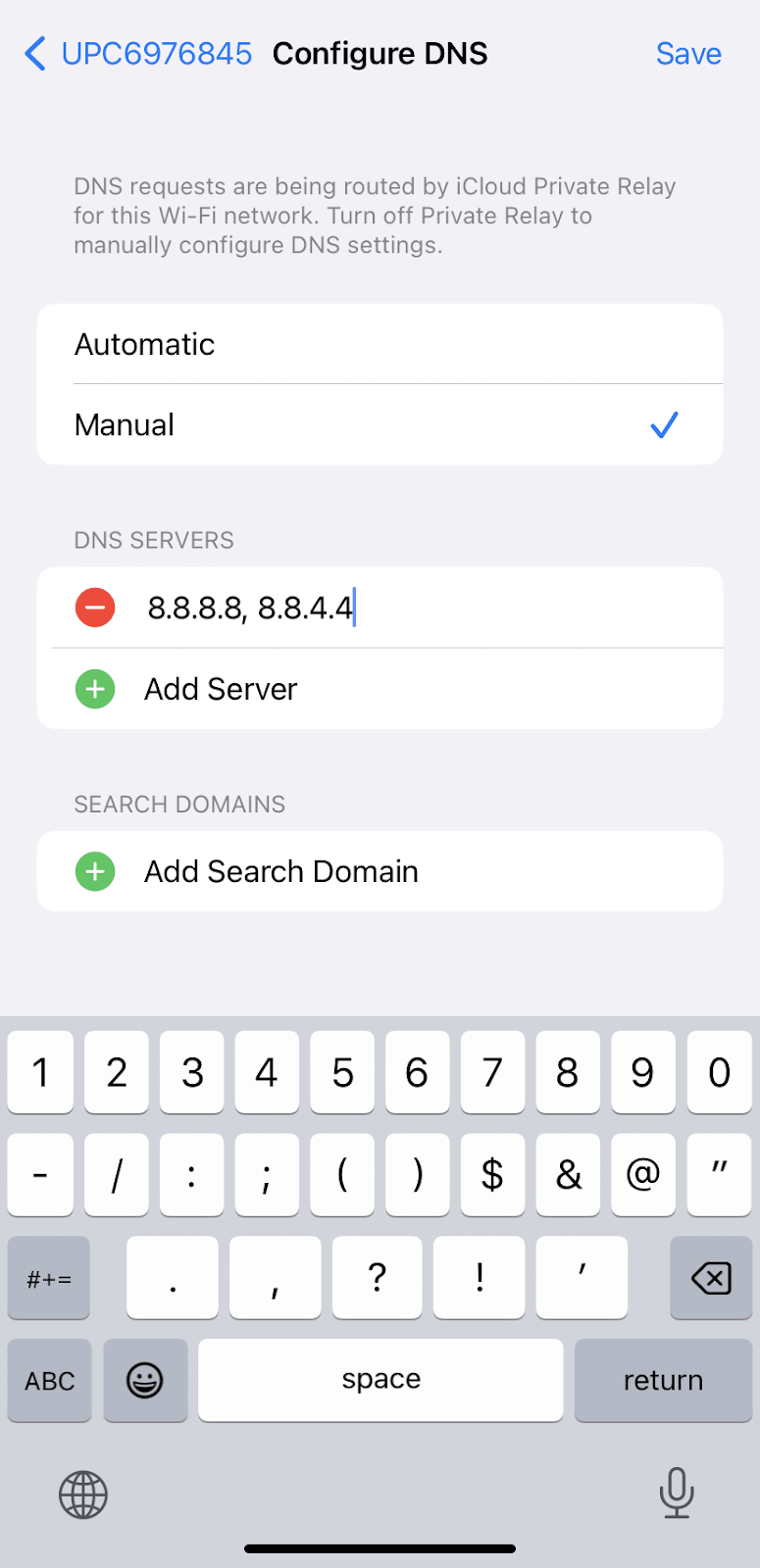
- Cliquez sur « Enregistrer » pour appliquer les nouveaux réglages DNS.
- Quittez l’application Réglages et ouvrez l’application YouTube pour vérifier si l’erreur a été corrigée.
En essayant ces neuf solutions, notamment en activant/désactivant le mode avion, en vous assurant que l’application YouTube est à jour, en vérifiant les mises à jour logicielles de l’appareil, en vous déconnectant et en vous reconnectant à votre compte YouTube, en autorisant les données cellulaires et l’actualisation des applications en arrière-plan pour l’application YouTube, en vidant le cache, en redémarrant l’appareil, en utilisant un VPN et en modifiant les réglages DNS, vous pouvez dépanner et résoudre efficacement l’erreur « Something Went Wrong » sur votre téléphone portable.
8 façons de résoudre l’erreur YouTube « Something Went Wrong » sur ordinateur de bureau (Mac)
Lorsque vous rencontrez l’erreur « Something Went Wrong » sur YouTube alors que vous utilisez votre ordinateur Mac de bureau, vous pouvez essayer plusieurs solutions pour résoudre le problème.
Déconnectez-vous/reconnectez-vous au Wi-Fi
- Cliquez sur l’icône Wi-Fi dans la barre de menu située dans le coin supérieur droit de l’écran de votre Mac.
- Sélectionnez « Désactiver le Wi-Fi » pour vous déconnecter du réseau Wi-Fi.
- Attendez quelques secondes, puis cliquez à nouveau sur l’icône Wi-Fi et choisissez « Allumer le Wi-Fi » pour vous reconnecter au réseau. Une fois reconnecté, ouvrez votre navigateur web et accédez à YouTube pour vérifier si l’erreur persiste.
Redémarrez l’ordinateur
- Cliquez sur le menu Pomme dans le coin supérieur gauche de votre écran.
- Sélectionnez « « Redémarrer » dans le menu déroulant.
- Attendez que votre Mac s’éteigne et redémarre. Une fois que votre Mac a redémarré, ouvrez votre navigateur web, accédez à YouTube et vérifiez si l’erreur persiste.
Assurez-vous que le navigateur de bureau est à jour
- Ouvrez le navigateur web de votre Mac (par exemple, Safari, Google Chrome, Mozilla Firefox).
- Cliquez sur le bouton de menu du navigateur, généralement représenté par trois points ou lignes verticales dans le coin supérieur droit de la fenêtre.
- Dans le menu déroulant, sélectionnez « À propos de [nom du navigateur] » (par exemple, « À propos de Safari » pour le navigateur Safari).
- Une nouvelle fenêtre ou un nouvel onglet s’ouvre, affichant des informations sur le navigateur et sa version.
- Vérifiez si la dernière version du navigateur est installée. Si une mise à jour est disponible, suivez les invites pour mettre à jour votre navigateur vers la version la plus récente.
- Après la mise à jour, relancez votre navigateur et visitez YouTube pour voir si l’erreur persiste.
Essayez un autre navigateur de bureau
- Si le message d’erreur « Something Went Wrong » s’affiche sur YouTube alors que vous utilisez un navigateur web, tel que Safari, essayez d’utiliser un autre navigateur, tel que Google Chrome ou Mozilla Firefox.
- Ouvrez le navigateur web alternatif installé sur votre Mac.
- Visitez le site web de YouTube et vérifiez si l’erreur persiste. Si l’erreur ne se produit pas dans le navigateur alternatif, cela suggère que le problème peut être spécifique au navigateur d’origine que vous utilisiez.
Connexion et déconnexion de votre compte YouTube
- Ouvrez YouTube dans votre navigateur web.
- Cliquez sur votre image de profil dans le coin supérieur droit de la page YouTube.
- Sélectionnez « Déconnexion » dans le menu déroulant pour vous déconnecter de votre compte YouTube.
- Après vous être déconnecté, cliquez à nouveau sur « Se connecter » ou sur l’icône de l’image de profil.
- Saisissez les informations d’identification de votre compte YouTube et reconnectez-vous. Une fois connecté, essayez d’accéder à des vidéos ou d’effectuer des actions sur YouTube pour vérifier si l’erreur a disparu.
Videz le cache
La suppression du cache peut aider à résoudre les problèmes liés aux données stockées qui peuvent être à l’origine de l’erreur « Something Went Wrong ». Les étapes à suivre pour vider le cache peuvent varier légèrement en fonction de votre navigateur. Voici des instructions pour l’utilisation du navigateur intégré Safari sur votre Mac :
- Ouvrez votre navigateur web.
- Cliquez sur « Safari » dans le coin supérieur gauche de votre barre de menu et sélectionnez « Préférences ».
- Repérez l’option « Avancé » en haut à droite et cliquez dessus.
- Cochez la case en bas de l’écran intitulée « Afficher le menu développé dans la barre de menu ».
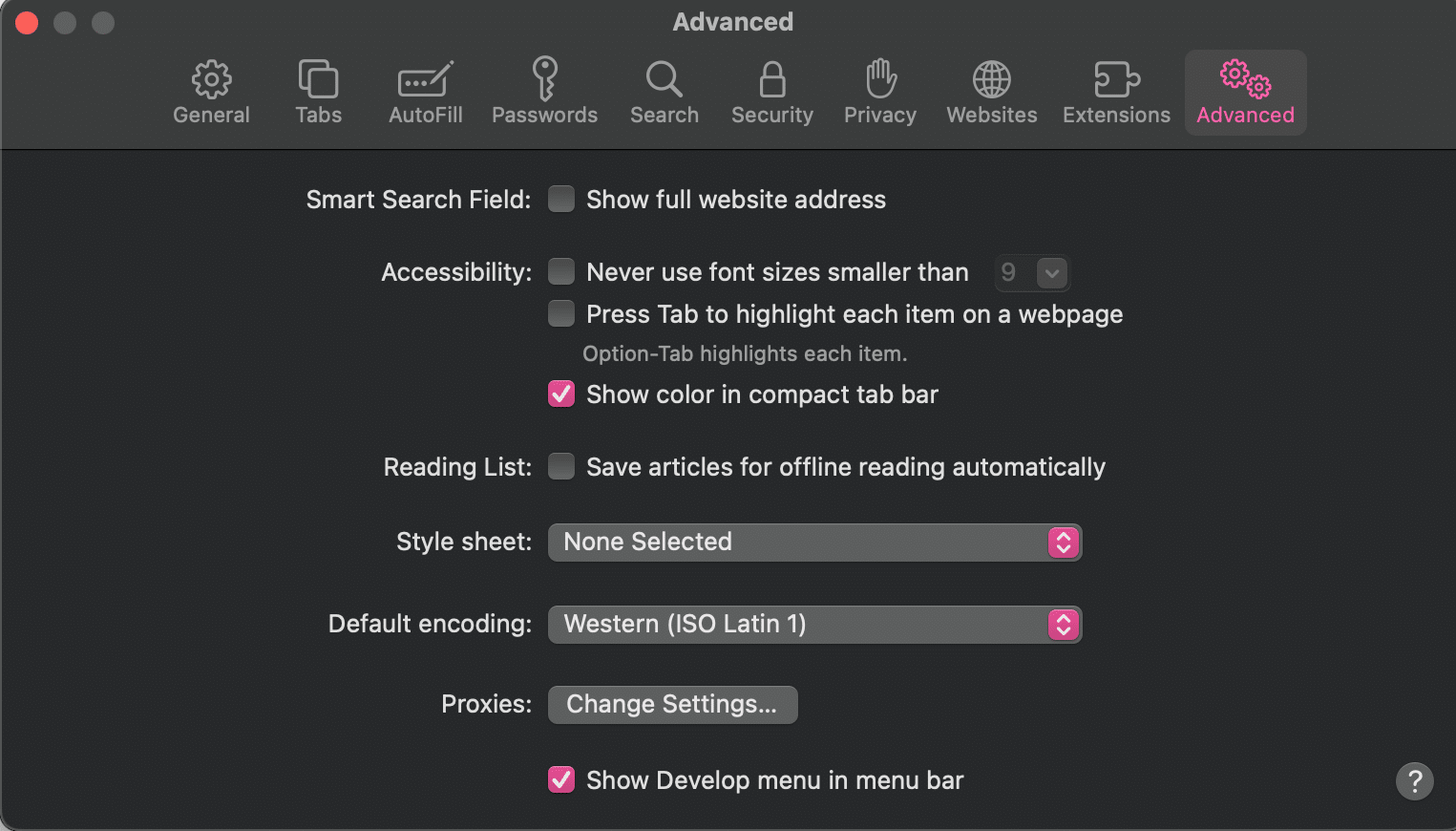
- Fermez la page des réglages et revenez à votre navigateur Safari.
- Dans la barre de menu supérieure, passez votre souris sur l’onglet « Développer ».

- Repérez et cliquez sur l’option « Vider les caches ».
Utilisez un réseau privé virtuel (VPN)
L’utilisation d’un réseau privé virtuel (VPN) peut aider à résoudre l’erreur « Something Went Wrong » de YouTube en contournant d’éventuelles restrictions de réseau ou en résolvant des problèmes de connectivité. Voici comment utiliser un VPN sur votre Mac :
- Abonnez-vous à un fournisseur de services VPN réputé. Comme indiqué ci-dessus, plusieurs options, telles que NordVPN, ExpressVPN ou CyberGhost, sont disponibles.
- Téléchargez et installez le logiciel client VPN fourni par le service VPN de votre choix.
- Lancez l’application VPN sur votre Mac.
- Suivez les instructions à l’écran pour vous connecter à votre compte VPN.
- Une fois connecté, sélectionnez un emplacement de serveur parmi les options disponibles. Pour de meilleures performances, il est recommandé de choisir un serveur géographiquement plus proche de votre site.
- Après avoir sélectionné un serveur, cliquez sur le bouton « Connecter » ou « On » pour établir une connexion VPN. Une fois le VPN connecté, ouvrez votre navigateur web et visitez YouTube.
Comment puis-je éviter que mes vidéos YouTube ne présentent l’erreur « Something Went Wrong » ?
Pour éviter que l’erreur « Something Went Wrong » ne se produise sur YouTube, vous devez prendre des mesures proactives afin de garantir à votre public une lecture fluide de vos vidéos. Bien que certains facteurs à l’origine de l’erreur soient indépendants de votre volonté, il existe des mesures que vous pouvez prendre pour minimiser les risques de rencontrer ce problème.
La meilleure chose à faire est de choisir un hébergeur fiable qui accorde la priorité aux performances et à la stabilité du site. Un bon hébergeur, tel que Kinsta, peut réduire de manière significative la probabilité de rencontrer des problèmes en offrant une infrastructure de pointe et le support nécessaire pour résoudre les problèmes auxquels vous pourriez être confronté.
Existe-t-il des alternatives à YouTube ?
Bien que YouTube reste la principale plateforme de partage de vidéos, il existe des alternatives qui répondent à des besoins et à des préférences spécifiques. L’exploration de ces alternatives peut offrir diverses opportunités aux créateurs de contenu et aux spectateurs.
Que vous recherchiez des plateformes axées sur des communautés de niche, offrant des options de monétisation améliorées ou privilégiant la protection de la vie privée et le contrôle des données, il existe d’autres possibilités que la création d’une chaîne YouTube. Pour en savoir plus sur ces alternatives et leurs fonctionnalités, consultez notre article complet sur les meilleures alternatives à YouTube.
Découvrez de nouvelles plateformes qui correspondent mieux à vos objectifs et à votre public, et qui offrent des expériences et des possibilités uniques en matière de création et de consommation de contenu.
Résumé
YouTube est un outil essentiel pour les particuliers et les entreprises, car il offre une vaste plateforme de partage et de consommation de contenu vidéo. Cependant, l’erreur « Something Went Wrong » peut nuire à l’expérience de l’utilisateur et avoir un impact sur la présence en ligne des entreprises.
C’est là qu’un fournisseur d’hébergement fiable comme Kinsta entre en jeu. Grâce à son support 24/7 disponible 365 jours par an et à ses fonctions de dépannage, Kinsta contribue à garantir que vos applications et sites web sont accessibles et aussi exempts de problèmes techniques que possible.
Par conséquent, les entreprises peuvent maintenir une expérience utilisateur fluide, éviter l’impact SEO des liens brisés et maximiser leur portée en choisissant un fournisseur d’hébergement qui donne la priorité à la performance et à la stabilité.
Faites confiance à Kinsta pour fournir l’infrastructure nécessaire et le support de dépannage pour que votre application ou votre site web fonctionne comme il se doit, quand il se doit. Découvrez pourquoi 55.000 développeurs utilisent Kinsta chaque jour, et commencez dès maintenant votre essai gratuit d’hébergement d’application ou d’hébergement de base de données.


